メールソフト設定
Outlook2010
Outlook2010でクラウドメールを利用する方法をご案内します。
- 1「ファイル」→「情報」→「アカウントの追加」をクリックします。
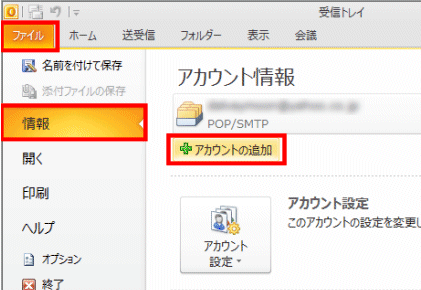
- 2「自動アカウント セットアップ」 画面で、「自分で電子メールやその他のサービスを使うための設定をする (手動設定)」をチェックし、「次へ」をクリックします。
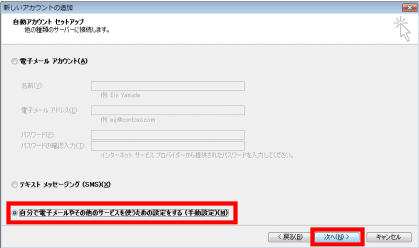
- 3「インターネット電子メール」をチェックし、「次へ」をクリックします。
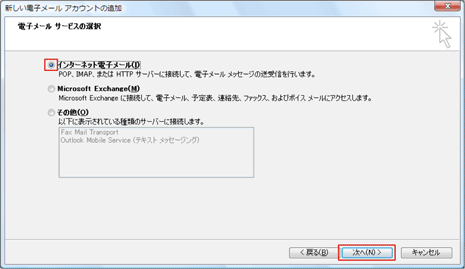
- 4「ユーザー情報」、「サーバー情報」、「メールサーバーへのログオン情報」を入力します。
入力が完了しましたら、詳細設定をクリックします。
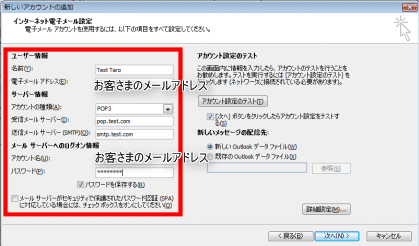
| 名前 | お客様の名前や会社名を入力 |
|---|---|
| 電子メールアドレス | お客さまのメールアドレス(クラウドメールのアドレス) |
| アカウントの種類 | POP3 |
| 受信メールサーバー | pop.(ドメイン名) pop.cloudmail-cab0.net(SSL利用の場合) |
| 送信メールサーバー | smtp.(ドメイン名) smtp.cloudmail-cab0.net |
| アカウント名 | お客さまのメールアドレス(クラウドメールのアドレス) |
| パスワード | クラウドメールにログインする際のパスワード |
| パスワードを保存する | チェックを入れる |
- 5「詳細設定」をクリックします。
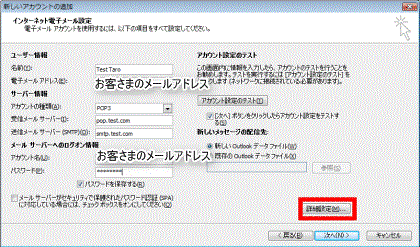
- 6「インターネット電子メール設定」画面が開いたら、「送信サーバー」タブへ切り替えます。
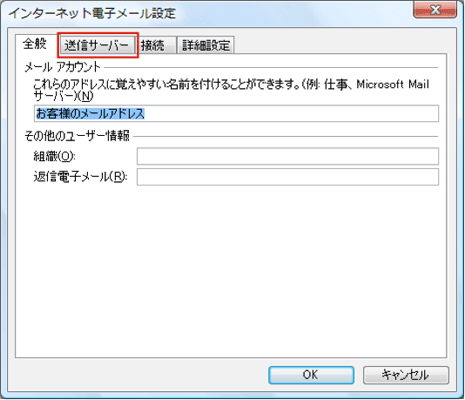
- 7「送信サーバー(SMTP)は認証が必要」にチェックを入れ、「受信メールサーバーと同じ設定を使用する」にチェックを入れます。
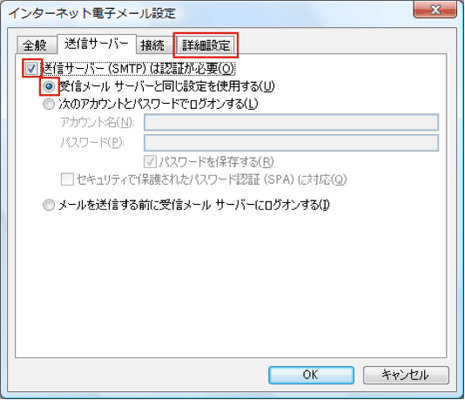
- 8「詳細設定」タブに切り替え、送信サーバー(SMTP)の欄を「587(SSL利用の場合は465)」へ書き換え、「OK」をクリックします。
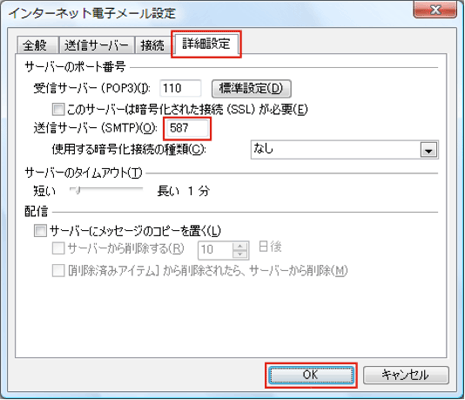
- 9「新しいアカウントの追加」画面に戻ったら、「次へ」をクリックします。
- 10「セットアップの完了」画面が表示され、[完了]をクリックしたら設定完了です。
設定完了後、下記2点を確認してください。もし動作しない場合は、お問い合わせください。
- 実際にメールを受信できるかどうか
- 実際にメールを送信できるかどうか
- 1「ファイル」→「情報」→「アカウント設定」をクリックします。
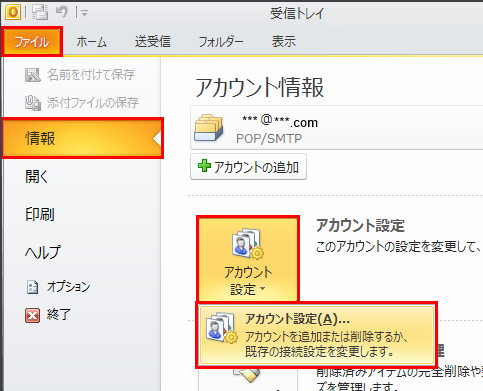
- 2「アカウント設定」が開いたら、確認したいアカウントを選択して、[変更]ボタンをクリックします。
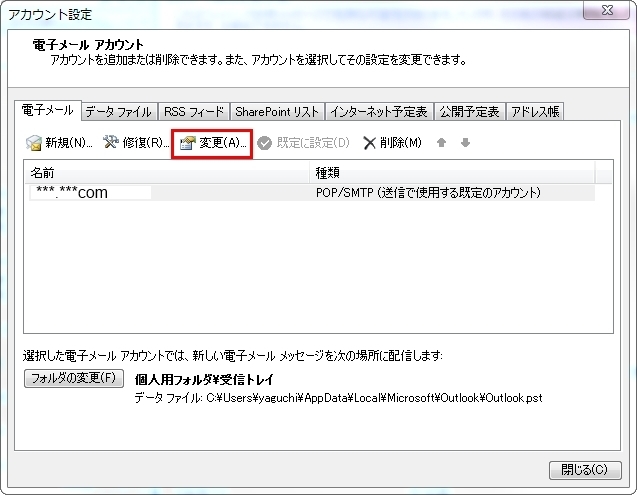
- 3「電子メールアカウントの変更」‐「インターネット電子メール設定」画面の設定内容を確認します。設定内容が違う場合は、修正してください。
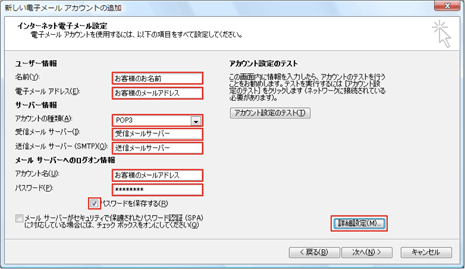
| 名前 | お客様の名前や会社名を入力 |
|---|---|
| 電子メールアドレス | お客さまのメールアドレス(クラウドメールのアドレス) |
| アカウントの種類 | POP3 |
| 受信メールサーバー | pop.(ドメイン名) pop.cloudmail-cab0.net(SSL利用の場合) |
| 送信メールサーバー | amtp.(ドメイン名) smtp.cloudmail-cab0.net(SSL利用の場合) |
| アカウント名 | お客さまのメールアドレス(クラウドメールのアドレス) |
| パスワード | クラウドメールにログインする際のパスワード |
| パスワードを保存する | チェックを入れる |
- 4入力が完了しましたら、「詳細設定」をクリックします。
- 5「インターネット電子メール設定」画面が開いたら、「送信サーバー」タブへ切り替えます。
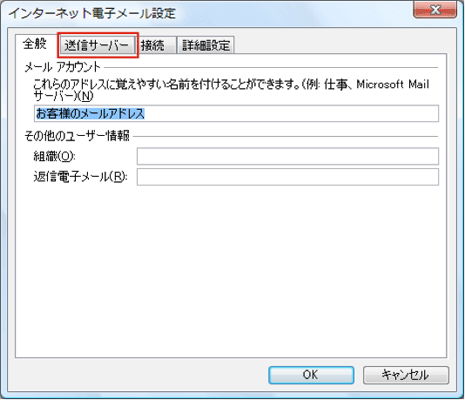
- 6「送信サーバー」タブで、「送信サーバー(SMTP)は認証が必要」と「受信メールサーバーと同じ設定を使用する」にチェックが入っていることを確認します。
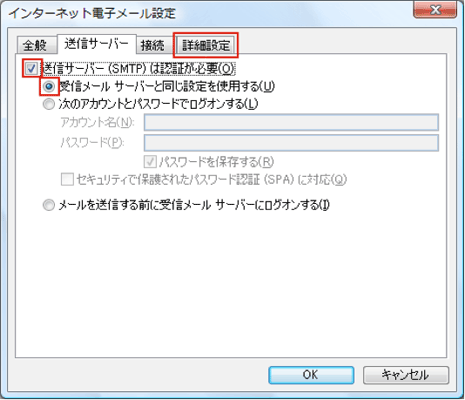
- 7「詳細設定」タブを開き、ポート番号を確認してください。
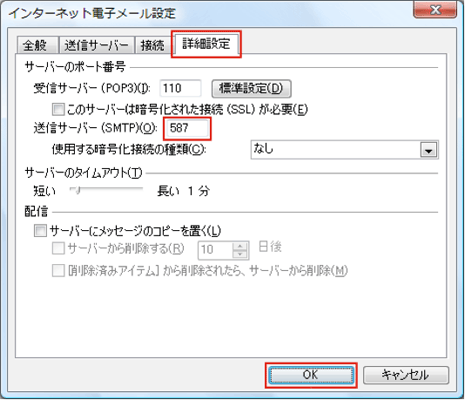
| 名称 | 入力した内容を確認してください |
|---|---|
| 受信サーバー(POP3)(I) | 110 (SSLありの場合は995) |
| このサーバーは暗号化された接続(SSL)が必要(E) | チェックなし |
| 送信サーバー(SMTP)(O) | 587 (SSLありの場合は465) |
| 使用する暗号化接続の種類 | なし (SSLありの場合は「SSL」を選択) |
確認が終ったら「OK」をクリックします。
- 8「電子メール アカウントの変更」画面に戻るので、[次へ]をクリックします。
完了画面が表示され、「完了」をクリックしたら終了です。
- 9設定完了後、下記2点を確認してください。もし動作しない場合は、お問い合わせください。
- 実際にメールを受信できるか
- 実際にメールを送信できるか


